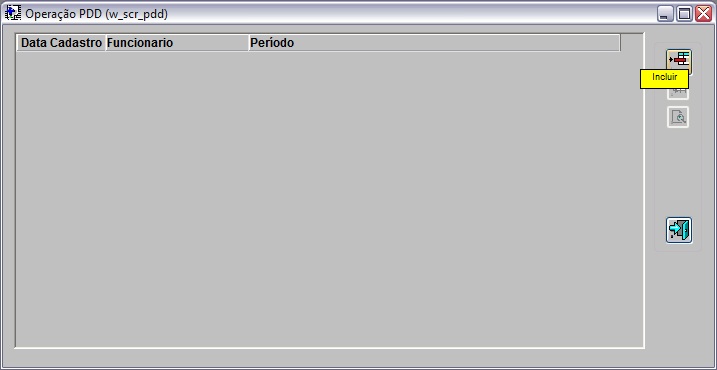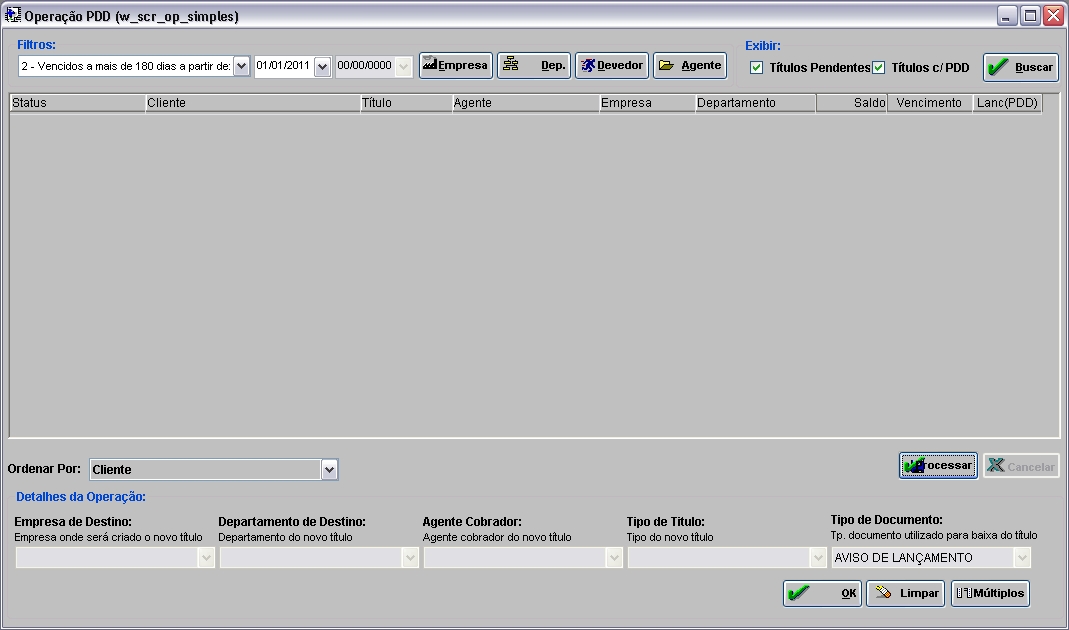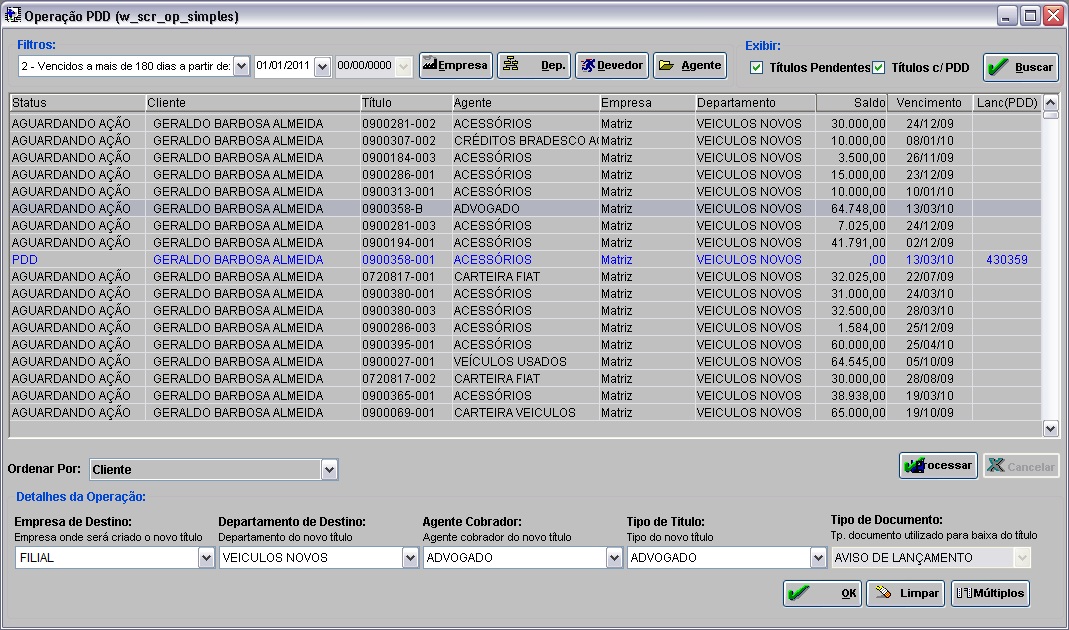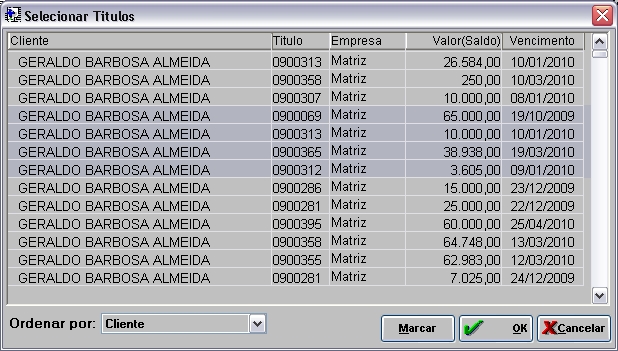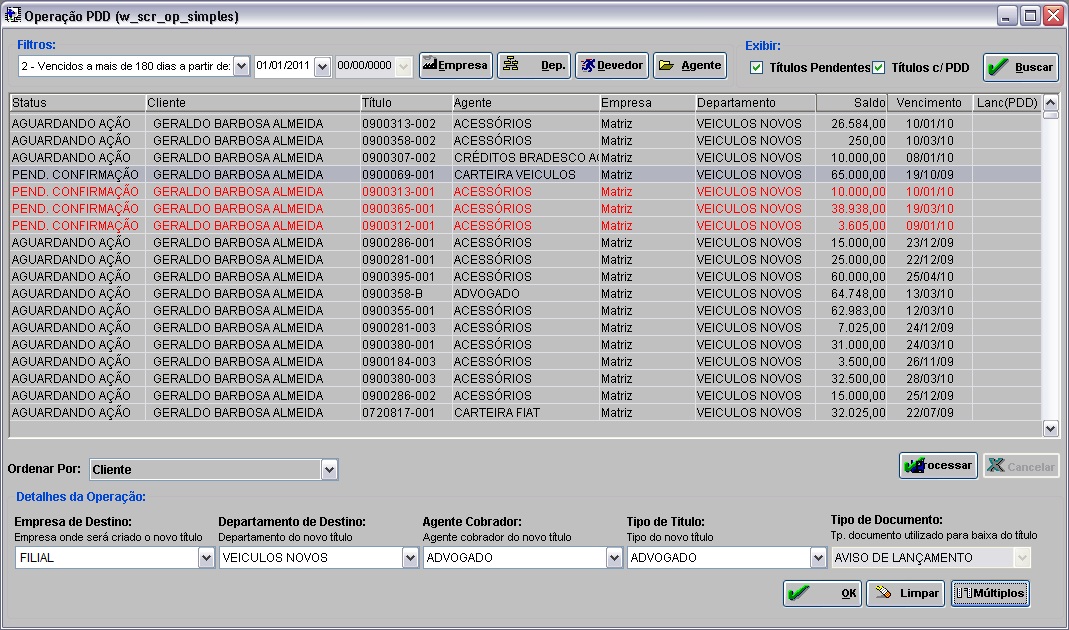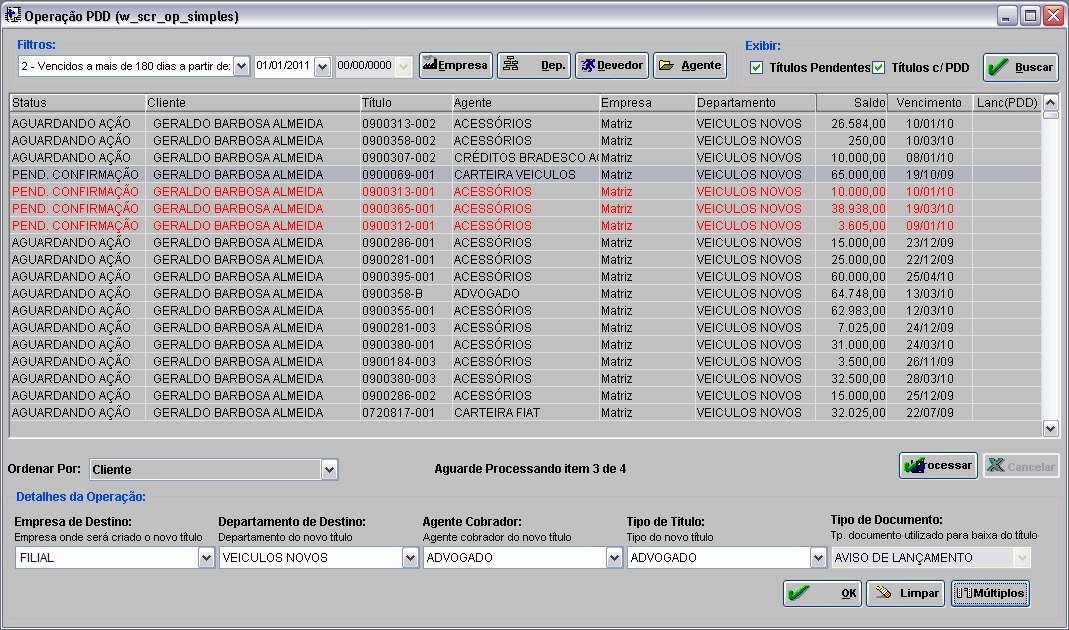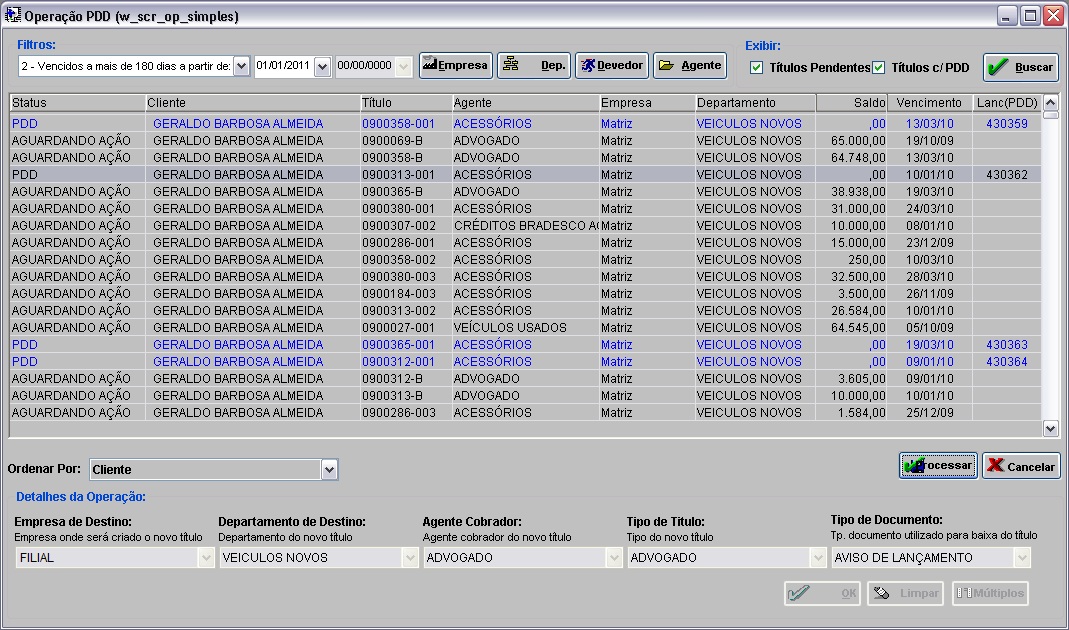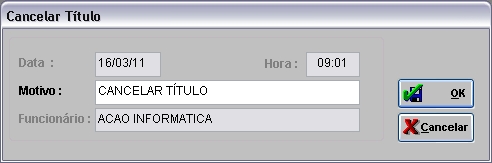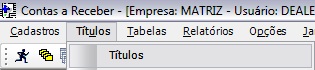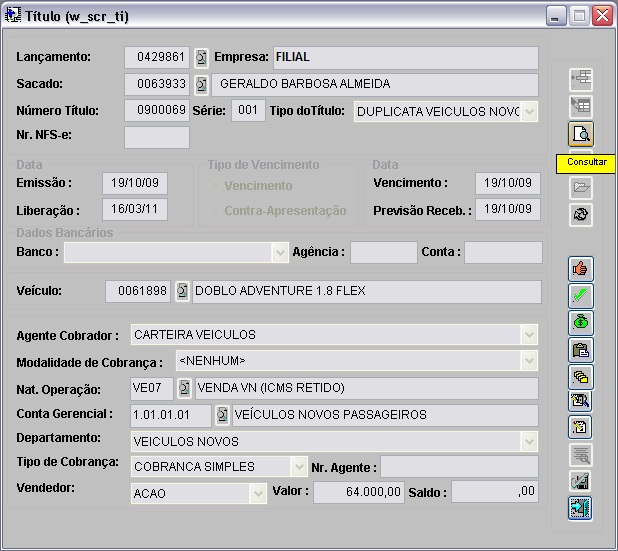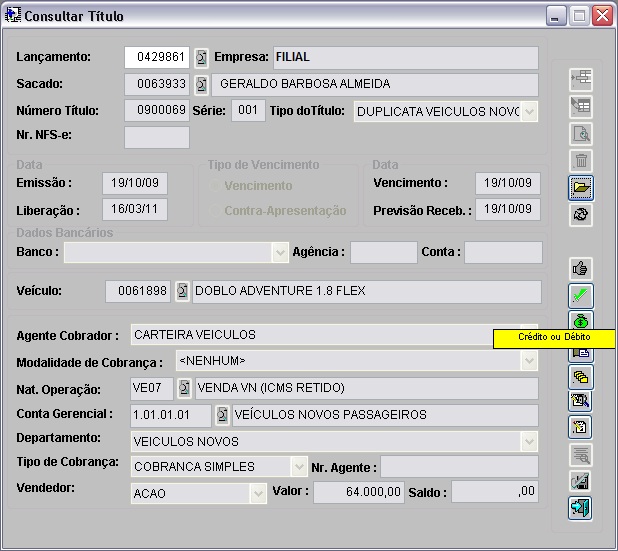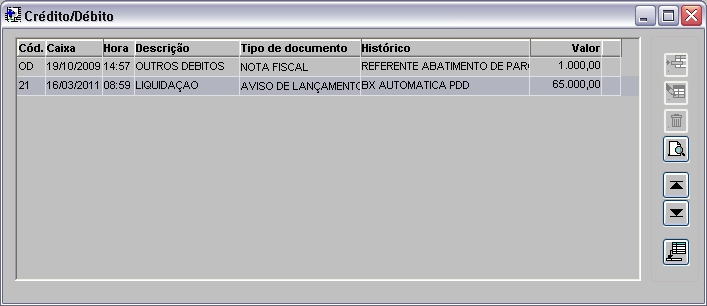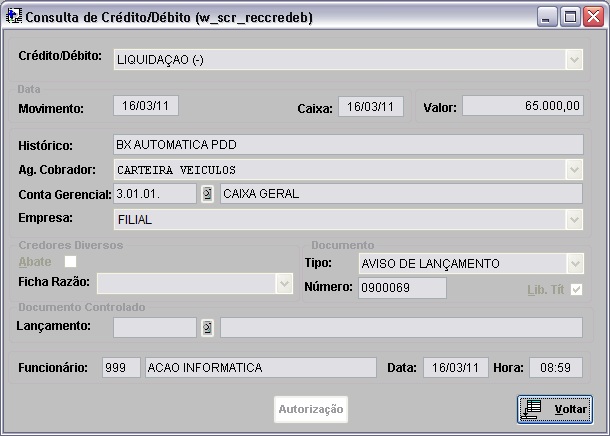De Dealernet Wiki | Portal de Soluçăo, Notas Técnicas, Versőes e Treinamentos da Açăo Informática
(âConfiguraçþes) |
|||
| (9 ediçþes intermediårias não estão sendo exibidas.) | |||
| Linha 5: | Linha 5: | ||
<p align="justify">A operação de PDD permite ao usuĂĄrio processar vĂĄrios tĂtulos de uma sĂł vez, economizando tempo operacional, alĂŠm de manter um relacionamento entre o tĂtulo original e novo tĂtulo gerado, aumentando a confiabilidade do sistema.</p> | <p align="justify">A operação de PDD permite ao usuĂĄrio processar vĂĄrios tĂtulos de uma sĂł vez, economizando tempo operacional, alĂŠm de manter um relacionamento entre o tĂtulo original e novo tĂtulo gerado, aumentando a confiabilidade do sistema.</p> | ||
| - | <p align="justify">Em resumo, a operação de PDD consiste em transferir tĂtulos vencidos, que estejam enquadrados em PDD, de uma ou mais empresas, para | + | <p align="justify">Em resumo, a operação de PDD consiste em transferir tĂtulos vencidos, que estejam enquadrados em PDD, de uma ou mais empresas, para outra empresa (geralmente a Matriz), com um novo agente cobrador.</p> |
'''Nota:''' | '''Nota:''' | ||
| Linha 27: | Linha 27: | ||
'''2.''' Na janela ''Operação PDD'' clique em '''Incluir'''; | '''2.''' Na janela ''Operação PDD'' clique em '''Incluir'''; | ||
| + | |||
| + | '''Nota:''' | ||
| + | * Utilize os botþes de ''Alterar'' e ''Consultar'' para alterar e consultar uma operação PDD, respectivamente. | ||
[[Arquivo:Opepdd2.jpg]] | [[Arquivo:Opepdd2.jpg]] | ||
| - | <p align="justify">'''3.''' Selecione o ''filtro'' e informe | + | <p align="justify">'''3.''' Selecione o ''filtro'' (por default ĂŠ ''2 - Vencidos a mais de 180 dias a partir de:'') e informe a ''data base''. Utilize tambĂŠm os botĂľes ''Empresa'', ''Dep.'', ''Devedor'' e ''Agente'' para filtrar o(s) tĂtulo(s). Clique em '''Buscar''' para retornar os tĂtulos que atendem os critĂŠrios especificados;</p> |
[[Arquivo:Opepdd3.jpg]] | [[Arquivo:Opepdd3.jpg]] | ||
| - | '''4.''' Selecione | + | <p align="justify">'''4.''' O sistema mostra os tĂtulos que satisfazem as condiçþes especificadas nos filtros. Selecione um tĂtulo (linha) e informar a nova '''Empresa''', '''Departamento''', '''Agente Cobrador''' e '''Tipo de TĂtulo'''. Clique no botĂŁo '''MĂşltiplos''';</p> |
[[Arquivo:Opepdd4.jpg]] | [[Arquivo:Opepdd4.jpg]] | ||
| - | '''5.''' | + | '''5.''' Selecione o(s) tĂtulo(s) que seguiram as mesmas configuraçþes. Clique em '''OK'''; |
[[Arquivo:Opepdd5.jpg]] | [[Arquivo:Opepdd5.jpg]] | ||
| - | <p align="justify">'''6.''' | + | <p align="justify">'''6.''' Os tĂtulos jĂĄ configurados e que estĂŁo pendentes de processamento aparecem ficam na <span style="color:red">'''cor vermelha'''</span>, na tela ''Operação PDD'';</p> |
| + | |||
| + | <p align="justify">'''7.''' ApĂłs configurar os tĂtulos, clique em '''Processar'''. ''Os tĂtulos em vermelho ("Pendentes de Confirmação") serĂŁo processados, os que nĂŁo tiverem configuração serĂŁo desprezados;</p> | ||
[[Arquivo:Opepdd6.jpg]] | [[Arquivo:Opepdd6.jpg]] | ||
| - | ''' | + | '''8.''' Processando informaçþes; |
[[Arquivo:Opepdd7.jpg]] | [[Arquivo:Opepdd7.jpg]] | ||
| - | ''' | + | '''9.''' ''Os tĂtulos pendentes de confirmação serĂŁo Liquidados e novos tĂtulos serĂŁo gerados.'' Operação concluĂda, clique em '''OK'''. |
[[Arquivo:Opepdd8.jpg]] | [[Arquivo:Opepdd8.jpg]] | ||
| Linha 62: | Linha 67: | ||
<p align="justify">Siga o procedimento abaixo para cancelar uma operação de PDD:</p> | <p align="justify">Siga o procedimento abaixo para cancelar uma operação de PDD:</p> | ||
| - | + | '''1.''' ApĂłs processar os tĂtulos, que serĂŁo indicados na <span style="color:blue">'''cor azul'''</span>, clique em '''Cancelar'''; | |
| - | + | ||
| - | '''1 | + | |
| - | + | ||
| - | + | ||
| - | + | ||
| - | + | ||
| - | + | ||
| - | + | ||
| - | + | ||
| - | + | ||
[[Arquivo:Opepdd9.jpg]] | [[Arquivo:Opepdd9.jpg]] | ||
| - | ''' | + | '''2.''' A mensagem aparece sinalizando que a operação serå cancelada. Clique '''OK'''; |
[[Arquivo:Opepdd10.jpg]] | [[Arquivo:Opepdd10.jpg]] | ||
| - | ''' | + | '''3.''' Informe o motivo do cancelamento. ''O cancelamento de uma operação PDD irĂĄ cancelar todos os tĂtulos envolvidos''. Clique em '''OK'''. |
[[Arquivo:Opepdd11.jpg]] | [[Arquivo:Opepdd11.jpg]] | ||
Edição atual tal como 11h02min de 17 de abril de 2012
Tabela de conteĂşdo |
Introdução
A Operação de PDD consiste em uma rotina que facilita e mantĂŠm o controle da operação de transferĂŞncia de tĂtulos para PDD (ProvisĂŁo Devedores Duvidosos), Liquidando o tĂtulo original e criando um novo em uma empresa especĂfica, com novo Agente Cobrador, tipo de tĂtulo, tipo de documento e departamento.
A operação de PDD permite ao usuĂĄrio processar vĂĄrios tĂtulos de uma sĂł vez, economizando tempo operacional, alĂŠm de manter um relacionamento entre o tĂtulo original e novo tĂtulo gerado, aumentando a confiabilidade do sistema.
Em resumo, a operação de PDD consiste em transferir tĂtulos vencidos, que estejam enquadrados em PDD, de uma ou mais empresas, para outra empresa (geralmente a Matriz), com um novo agente cobrador.
Nota:
- Todo o processo de PDD deve ser rastreado e contabilizado.
Configuraçþes
CrĂŠdito/DĂŠbito Baixa AutomĂĄtica PDD
Tipo do Documento para Baixa PDD
Gerando Operação PDD
Como Gerar Operação PDD
MĂDULO CONTAS A RECEBER
1. No menu principal clique TĂtulos e Operação PDD;
2. Na janela Operação PDD clique em Incluir;
Nota:
- Utilize os botþes de Alterar e Consultar para alterar e consultar uma operação PDD, respectivamente.
3. Selecione o filtro (por default ĂŠ 2 - Vencidos a mais de 180 dias a partir de:) e informe a data base. Utilize tambĂŠm os botĂľes Empresa, Dep., Devedor e Agente para filtrar o(s) tĂtulo(s). Clique em Buscar para retornar os tĂtulos que atendem os critĂŠrios especificados;
4. O sistema mostra os tĂtulos que satisfazem as condiçþes especificadas nos filtros. Selecione um tĂtulo (linha) e informar a nova Empresa, Departamento, Agente Cobrador e Tipo de TĂtulo. Clique no botĂŁo MĂşltiplos;
5. Selecione o(s) tĂtulo(s) que seguiram as mesmas configuraçþes. Clique em OK;
6. Os tĂtulos jĂĄ configurados e que estĂŁo pendentes de processamento aparecem ficam na cor vermelha, na tela Operação PDD;
7. ApĂłs configurar os tĂtulos, clique em Processar. Os tĂtulos em vermelho ("Pendentes de Confirmação") serĂŁo processados, os que nĂŁo tiverem configuração serĂŁo desprezados;
8. Processando informaçþes;
9. Os tĂtulos pendentes de confirmação serĂŁo Liquidados e novos tĂtulos serĂŁo gerados. Operação concluĂda, clique em OK.
Funçþes Adicionais
Como Cancelar Operação PDD
MĂDULO CONTAS A RECEBER
Siga o procedimento abaixo para cancelar uma operação de PDD:
1. ApĂłs processar os tĂtulos, que serĂŁo indicados na cor azul, clique em Cancelar;
2. A mensagem aparece sinalizando que a operação serå cancelada. Clique OK;
3. Informe o motivo do cancelamento. O cancelamento de uma operação PDD irĂĄ cancelar todos os tĂtulos envolvidos. Clique em OK.
Consultando TĂtulos
Como Consultar TĂtulos
MĂDULO CONTAS A RECEBER
1. No menu principal clique TĂtulos e TĂtulos;
2. Na janela TĂtulo informe o nĂşmero do tĂtulo processado e tecle TAB;
3. Clique Consultar;
4. Para visualizar informaçþes sobre o credito/dÊbito, clique no botão CrÊdito ou DÊbito;
5. O saldo do cliente serĂĄ exibido. Clique OK;
6. Selecione o tĂtulo e clique Consultar (![]() );
);
7. Clique Voltar.